【快速创建软件安装包-ClickOnce】大家好,我是沙漠尽头的狼 。
.NET是免费,跨平台,开源,用于构建所有应用的开发人员平台 。今天介绍使用ClickOnce制作软件安装包,首先我们先了解什么是ClickOne 。
1. 什么是ClickOnce以下段落摘自微软文档:https://learn.microsoft.com/zh-cn/visualstudio/deployment/clickonce-security-and-deployment?view=vs-2022 。
ClickOnce 是一种部署技术,使用该技术可创建自行更新的基于 Windows 的应用程序,这些应用程序可以通过最低程度的用户交互来安装和运行 。
ClickOnce 部署克服了部署中所固有的三个主要问题:
- 更新应用程序的困难
- 对用户的计算机的影响
- 安全权限
过去,这些问题有时会使开发人员决定创建 Web 应用程序而不是基于 Windows 的应用程序,为便于安装而牺牲了 Windows窗体丰富的用户界面和响应性 。对于使用 ClickOnce 部署的应用程序,您可以集这两种技术的优势于一身 。
2. 使用ClickOnce创建安装包2.1 需要服务器首先,我们需要一个线上的网站,用于托管软件更新文件,比如在Dotnet9网站的根目录创建一个
WPFBlazorChat的目录,那么线上托管地址则是https://dotnet9.com/WPFBlazorChat,目录如下:
文章插图
2.2 开始制作安装包记住上面的线上地址,使用前几天介绍的
WPFBlazorChat做为示例做安装包,仓库地址是:https://github.com/dotnet9/WPFBlazorChat,所以上面创建的目录与项目名同名:WPFBlazorChat 。- 选择
WPFBlazorChat工程,右键发布
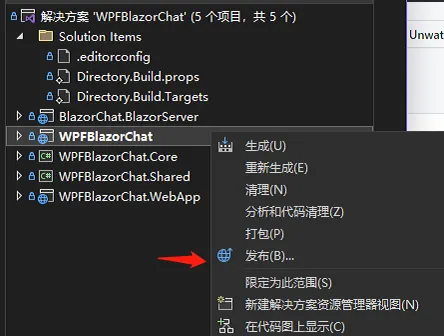
文章插图
- 在弹出的界面,选择ClickOnce,点击下一步
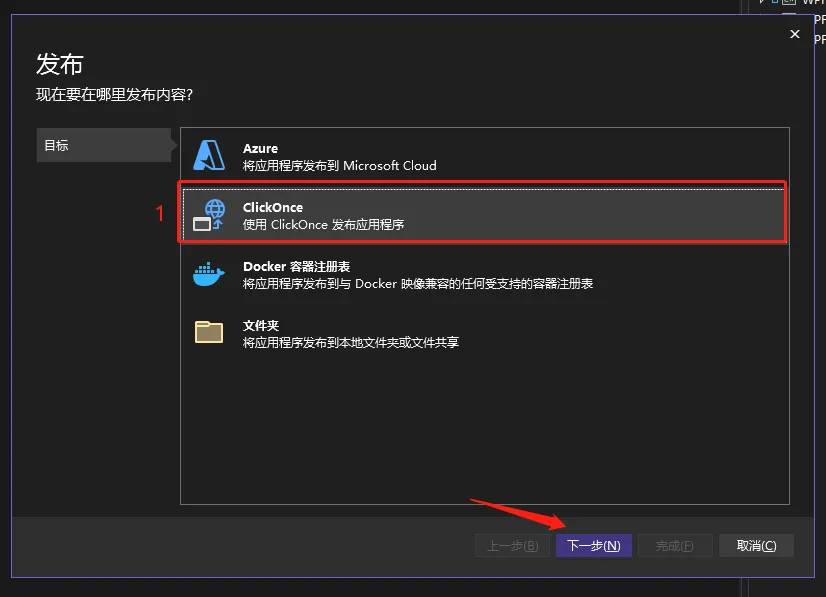
文章插图
- 发布位置随意
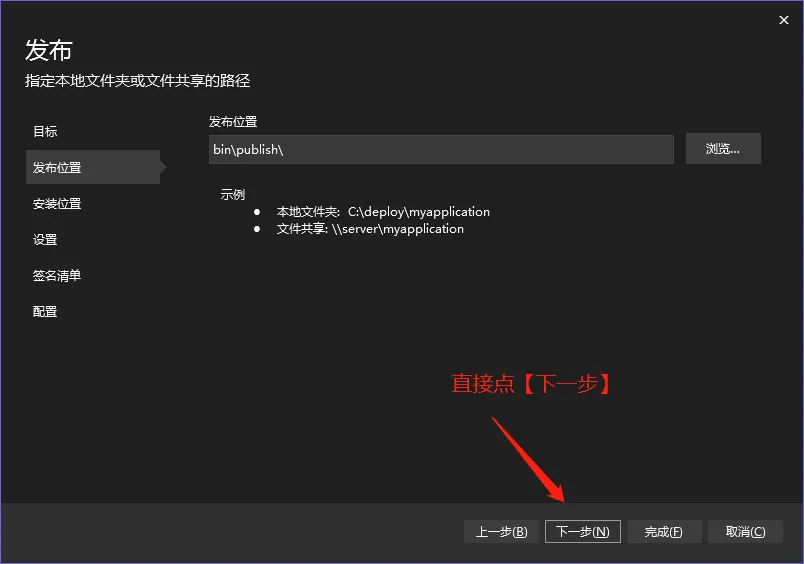
文章插图
- 选择软件安装包获取地址
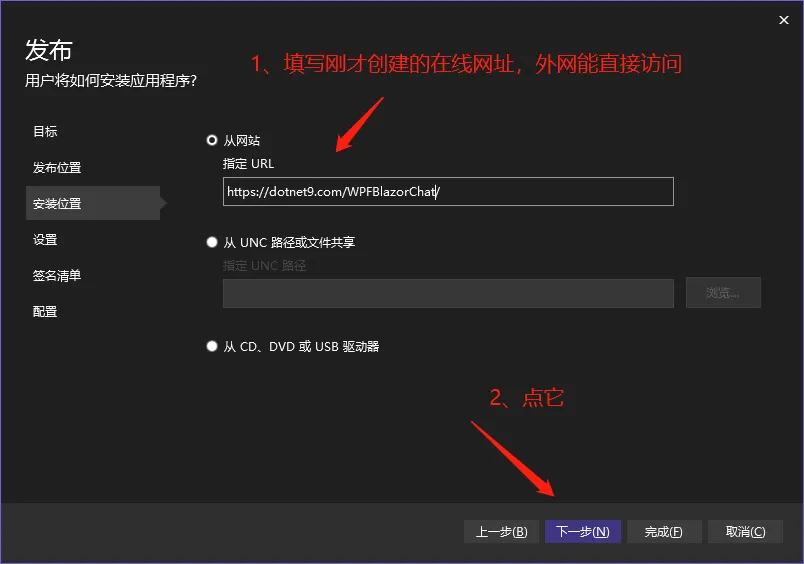
文章插图
- 设置
- 可配置程序运行时自动检测更新、软件版本号等,如下图:
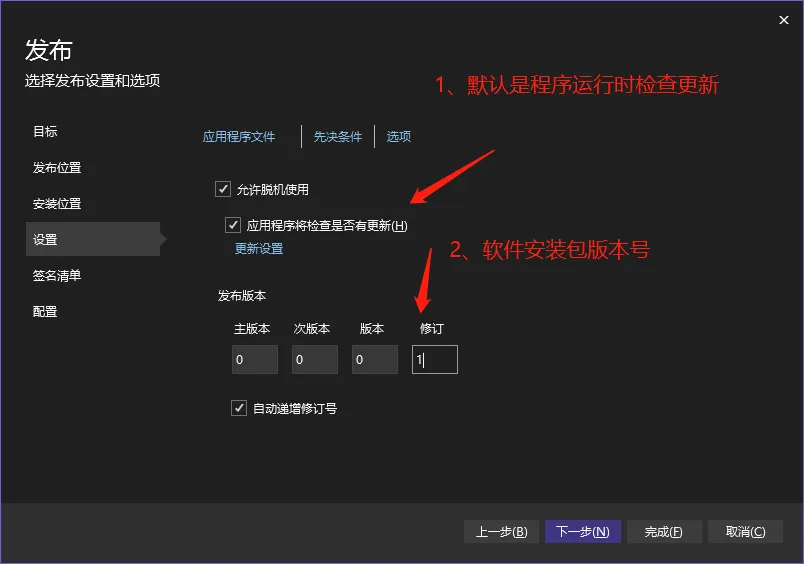
文章插图
如上图,如果勾选【自动递增修订号】,那么每次点击发布,修订号会递增(感觉说的是废话,主要是方便版本号管理) 。
- 点击应用程序文件,可勾选哪些文件可以不用下载,如下图:

文章插图
- 选择先决条件,即选择程序的运行时,因为程序默认支持.NET 6和.NET 7,所以站长勾选了.NET 7 x64,win7 32位的同学如有需要,按需选择:
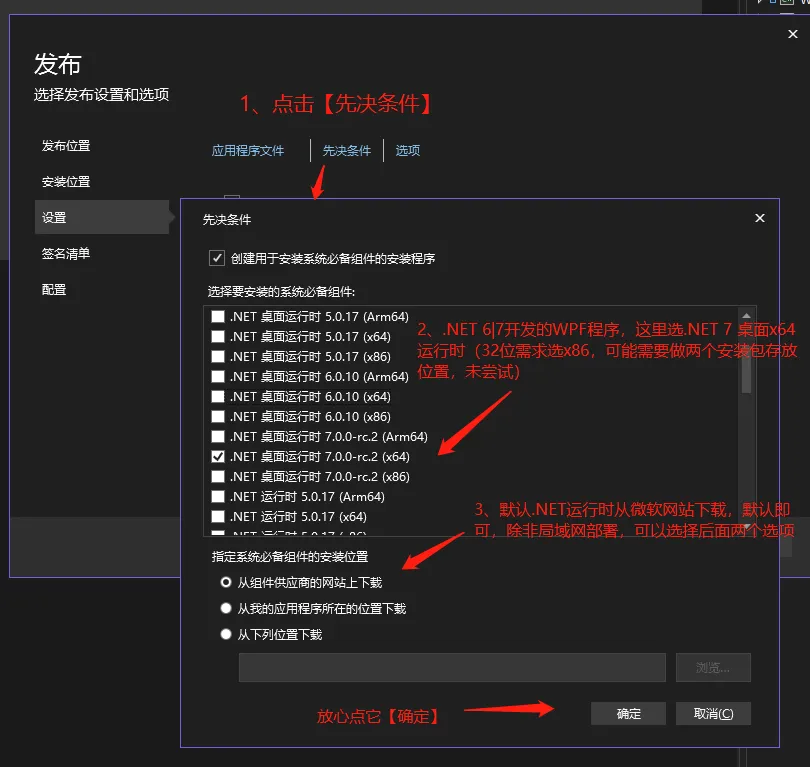
经验总结扩展阅读
- 索尼液晶电视机怎么安装软件 你是否注意到了这些
- 女生学软件工程很难吗 发展前景好吗
- 软件技术工程师一个月多少钱 未来发展怎么样
- 软件工程师月薪一般多少 工资高吗
- 软件工程师一个月大概多少钱 每月工资多吗
- 软件工程师一月多少钱 待遇好不好
- 如何快速高效地煲耳机(自然煲耳机方法)
- 如何在.NET程序崩溃时自动创建Dump?
- 创建.NET程序Dump的几种姿势
- 支付宝怎么办理ETC
















